Menyambung tutorial scan foto sebelumnya menggunakan Arcsoft, kali ini saya akan mengulas bagaimana cara scan foto ataupun gambar menggunakan program desain Adobe Photoshop.
Selain scan foto dengan software bawaan dari scanner (biasanya ArcSoft PhotoStudio), dengan photoshop anda juga dapat menscan foto menggunakan scanner, berikut tutorialnya yang akan kita bahas hingga tuntas.
Hal yang perlu diperhatikan
Seperti tutorial sebelumnya, berikut ini hal-hal yang sepatutnya diperhatikan jika ingin menggunakan scanner sehingga scan dapat bekerja dengan normal.
- Pastikan sudah menginstall driver scannernya
- Pastikan kabel power terhubung ke arus listrik
- Pastikan kabel data terhubung ke komputer
Cara scanning gambar menggunakan Adobe Photoshop
Langkah 1 : Membuka jendela scanner
Buka program Photoshop anda, setelah terbuka beralih ke menu File > Import > jenis scanner anda, disini saya menggunakan Scanner CanoScan 4200F..
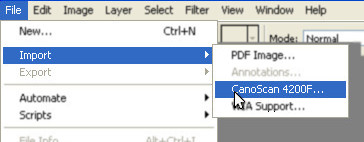
Langkah 2 : Melakukan aktifitas scanning
Pada bagian Select Source, pilih Photo(Color) karena kita akan mencoba menscan gambar atau foto. Selanjutnya buka penutup scanner anda, masukkan foto atau gambar yang ingin anda scan dan akhiri dengan menutupinya kembali.
Tekan Preview dan tunggu sebentar untuk melihat hasil scan sementara.
Seleksi bagian yang ingin discan, selanjutnya tekan scan sehingga gambar akan diload ke komputer anda dan siap di edit dengan program desain photoshop, gimp dan lain sebagainya.
Semoga bermanfaat.